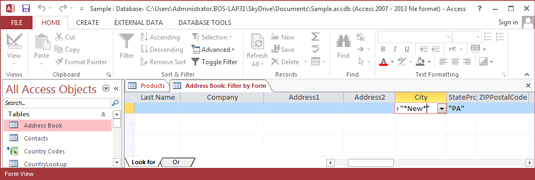Ha több mezőt szeretne szűrni az Access 2013-ban, akkor a rugalmas Szűrés űrlap szerint funkcióra van szüksége. Bár a szűrőket többféle technikával alkalmazhatja a különböző mezőkre, a Szűrés űrlap szerint funkcióval egyszerre határozhatja meg az összes szűrőt a táblázathoz, majd megtekintheti az eredményeket. Egy mezőhöz több feltételt is kiválaszthat a Szűrés űrlap szerint funkcióval.
Űrlap szerinti szűréshez kattintson a Speciális gombra a szalag Kezdőlap lapjának Rendezés és szűrés csoportjában, és válassza a Szűrés űrlap szerint lehetőséget a legördülő menüből. Az Access egy űrlapot jelenít meg, amely úgy néz ki, mint a szűrni kívánt táblázat egyetlen sora. Ezen az űrlapon adhatja meg az adatok szűrésére használni kívánt feltételeket.
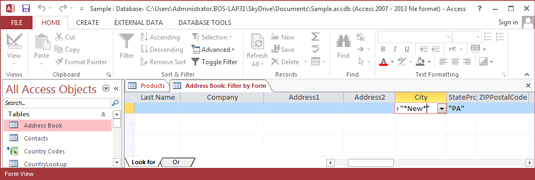
Szűrés űrlap szerint az Access 2013-ban.
Űrlap szerinti szűréskor több feltételt is használhat, és azt is kiválaszthatja, hogy az adatok hogyan szűrjenek a beállított feltételeken keresztül. Azt akarja, hogy egy rekord megfeleljen az összes feltételnek, mielőtt például megjelenik a képernyőn, vagy csak egy feltételnek elég, hogy a rekord megjelenjen a szűrt adatlapon? Használja a következő két operátort a kritériumok meghatározásához, hogyan működjenek együtt:
-
És : A kritériumok együtt hatnak, kéz a kézben; a szűrt adatlapon való megjelenítéshez a rekordnak meg kell felelnie az összes feltételnek.
-
Vagy : Egy rekordnak csak egy feltételnek kell megfelelnie ahhoz, hogy megjelenjen a szűrt adatlapon.
Az Or és And operátorokkal kettőnél több feltételt is használhat. A kritériumok űrlapon való elhelyezésének módja határozza meg, hogy több feltétel hogyan működik együtt. Használja az űrlap alján található Keresés és Vagy lapot az alábbiak szerint:
-
Az egyetlen lapon lévő kritériumok úgy működnek, mintha az And operátor csatlakozna hozzájuk.
-
A külön lapokon lévő feltételek úgy működnek, mintha az Or operátor csatlakozna hozzájuk.
A sokoldalúság előnyeinek kihasználásához kövesse az alábbi lépéseket az adatlapok űrlap szerinti szűréséhez:
Kattintson a Speciális gombra a szalag Kezdőlap lapjának Rendezés és szűrés csoportjában, és válassza a Szűrés űrlap szerint lehetőséget a legördülő menüből.
Az Access megjeleníti a Szűrés űrlap szerint ablakot, amely úgy néz ki, mint egy üres adatlap.
Vigye a kurzort egy olyan mezőre, amelyhez feltétele van.
Ha például csak pennsylvaniai címeket szeretne látni, vigye a kurzort az Állam mezőre. Egy lefelé mutató nyíl jelenik meg a mezőben.
Kattintson a lefelé mutató nyílra a mezőben lévő bejegyzések megtekintéséhez.
Érdemes lehet begépelnie a feltétel első betűjét vagy számjegyét, hogy a legördülő menüben erre a pontra lépjen.
Válassza ki azt az értéket, amellyel a szűrt rekordokat egyezni szeretné.
Az Access megjeleníti azt a szöveget, amelyet a szűrő idézőjelek között keres.
Ha nem a teljes mezőt keresi, hanem a mező egy részét keresi, írja be a LIKE „* értéket, amit keres * ” (az idézőjelekkel együtt). Írja be a LIKE „*új*” szót a Város mezőbe, hogy megtalálja például az összes olyan rekordot, amelynek városnevében új szerepel. A csillagok helyettesítő karakterek, amelyek bármi mást jelölnek, ami a cellában megjelenhet.
Ha van olyan feltétele egy másik mezőhöz, amelyet a 4. lépésben beállított feltétellel egy időben kell alkalmazni, ismételje meg a 2–4. lépéseket a további mezővel.
A közös munka kritériumainak felállítása szemlélteti az And operátor hasznosságát. Ha San Francisco-ban szeretne címeket keresni, állítsa az Állam mezőt CA-ra, a Város mezőt pedig San Francisco-ra.
Ha teljesen más szabálykészlettel rendelkezik a rekordok szűrésére, kattintson a Vagy fülre a Szűrés űrlap szerint ablak bal alsó részén.
Az Access egy üres Szűrés űrlap szerint lapot jelenít meg. Ha egynél több lapon állít be feltételeket, egy rekordnak csak egy lapon kell megfelelnie az összes feltételnek, hogy megjelenjen a szűrt adatlapon.
Hozza létre a feltételeket a második lapon ugyanúgy, mint az elsőn – azaz kattintson a mezőre, és válassza ki az egyezni kívánt értéket.
Ha az összes San Francisco-i címen kívül az összes bostoni címet is látni szeretné, állítsa az Állam mezőt a Vagy lapon MA-ra, a Város mezőt pedig Boston értékre.
Ha egy Vagy lapot használ, egy másik Vagy lap jelenik meg, amely lehetővé teszi, hogy annyi Vagy feltételkészletet adjon hozzá, amennyire szüksége van.
A szűrt táblázat megtekintéséhez kattintson a Szűrés gombra a Szalag Kezdőlap lapjának Rendezés és szűrés csoportjában.